Jak zaimportować plik PDF w programie Excel?

Jeśli chcesz zaimportować i dodać dokument PDF w programie Excel, ten samouczek ci pomoże. W tym przewodniku pokażemy różne metody dodawania dokumentów PDF do skoroszytu / arkusza programu Excel.
Jak zaimportować plik PDF do programu Excel bez oprogramowania?
Aby zaimportować plik PDF do arkusza programu Excel bez korzystania z zewnętrznego oprogramowania, można użyć natywnych funkcji programu Excel. Zapewnia dedykowane zakładki Wstaw i Dane, za pomocą których można łatwo dodać dokument PDF do programu Excel. Możesz nawet osadzić plik PDF w arkuszu kalkulacyjnym programu Excel, dodając go jako hiperłącze. Omówiliśmy te i więcej metod importowania plików PDF do programu Excel. Sprawdźmy poniżej.
Jak zaimportować plik PDF w programie Excel
Istnieje wiele sposobów wstawiania plików PDF do programu Excel w zależności od wymagań. Oto główne metody importowania i dodawania dokumentów PDF do skoroszytu programu Excel:
- Importuj plik PDF za pomocą menu Wstaw.
- Użyj opcji Z PDF.
- Dodaj plik PDF jako hiperłącze.
- Konwertuj PDF na Excel, a następnie importuj go.
- Konwertuj plik PDF na obraz i dodaj go do programu Excel.
1] Zaimportuj plik PDF za pomocą menu Wstaw
Możesz użyć menu Wstaw dostępnego w programie Microsoft Excel, aby zaimportować plik PDF do skoroszytu. Menu Wstaw służy przede wszystkim do dodawania tabel przestawnych, tabel, ilustracji, wykresów, map 3D, filtrów, tekstu, symboli, łączy i komentarzy do arkusza kalkulacyjnego programu Excel. Korzystając z niego, możesz także dodawać pliki PDF, wykonując poniższe czynności:
- Otwórz program Excel i plik docelowy.
- Przejdź do Wstaw,
- Kliknij listę rozwijaną Tekst.
- Wybierz Obiekt.
- Przejdź do zakładki Utwórz z pliku.
- Przeglądaj i wybierz plik PDF.
Najpierw uruchom program Microsoft Excel i otwórz arkusz programu Excel, do którego chcesz zaimportować plik PDF.
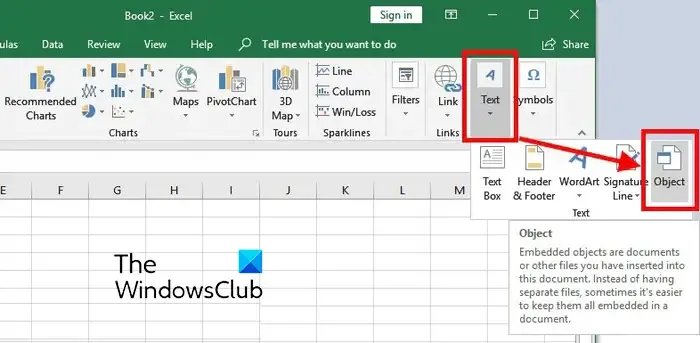
Następnie przejdź do menu Wstaw z górnej wstążki, a następnie naciśnij przycisk listy rozwijanej Tekst . Z dostępnych opcji kliknij opcję Obiekt .

W wyświetlonym oknie dialogowym przejdź do zakładki Utwórz z pliku . Tutaj przejrzyj i wybierz plik PDF, który chcesz wstawić do arkusza Excel. Teraz możesz włączyć Łącze do pliku i Wyświetl jako ikonę zgodnie z wymaganiami, a następnie naciśnij przycisk OK.
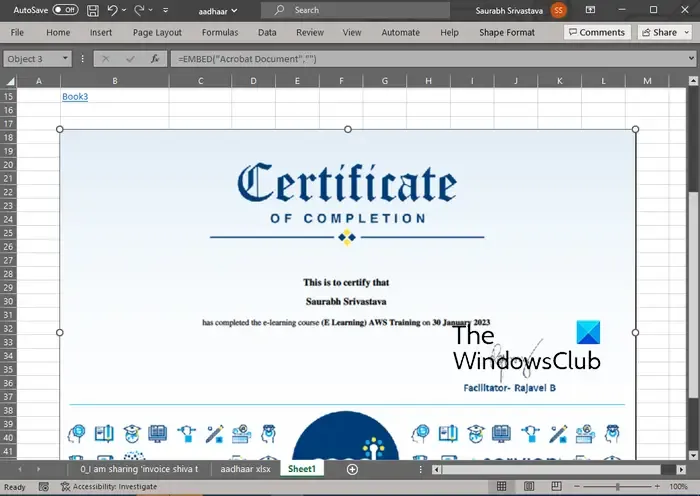
Plik PDF zostanie dodany do arkusza kalkulacyjnego jako obiekt. Możesz dostosować położenie pliku PDF w arkuszu kalkulacyjnym. Klikając prawym przyciskiem myszy obiekt PDF, możesz go sformatować, na przykład kolory i linie, rozmiar, właściwości itp.
2] Użyj opcji Z PDF
Następną metodą importowania pliku PDF do programu Excel jest użycie jego menu Dane. Umożliwia wyodrębnianie danych z istniejącego pliku, bazy danych, platformy Azure itp. oraz umożliwia wstawianie danych do arkusza programu Excel. Pozwala także wybrać dane, które chcesz wstawić do otwartego arkusza kalkulacyjnego z wybranego pliku PDF. Sprawdźmy teraz, jak korzystać z tej metody:
- Otwórz skoroszyt programu Excel.
- Przejdź do karty Dane.
- Kliknij przycisk rozwijany Pobierz dane.
- Wybierz opcję Z PDF.
- Wybierz plik.
- Wybierz elementy, które chcesz zaimportować.
- Naciśnij przycisk Załaduj.
Przede wszystkim otwórz skoroszyt programu Excel, a następnie przejdź do zakładki Dane dostępnej na górnej wstążce.
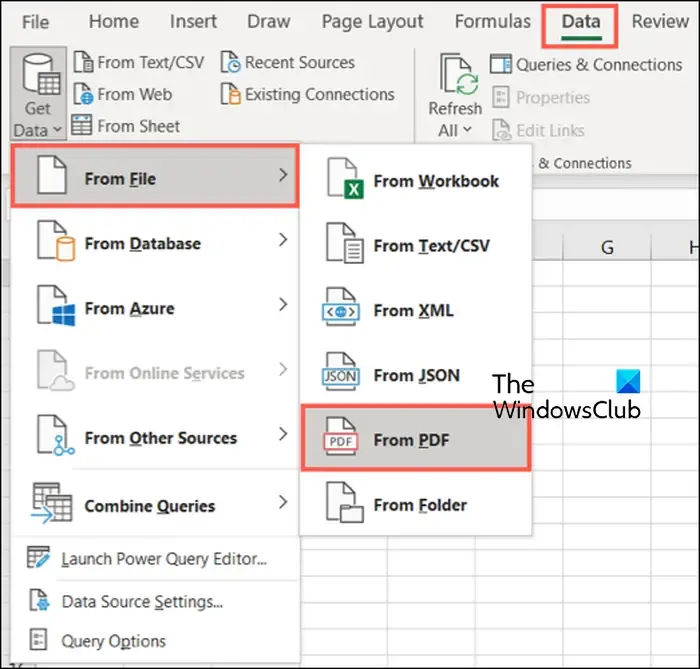
Teraz kliknij przycisk rozwijany Pobierz dane , przejdź do opcji Z pliku i dotknij opcji Z PDF . Następnie przejrzyj i wybierz wejściowy plik PDF, a następnie naciśnij przycisk Importuj.

Otworzy się okienko Nawigatora. Tutaj możesz wybrać strony i elementy, które chcesz zaimportować. Po wybraniu wybierz przycisk rozwijany Załaduj . Jeśli chcesz po prostu załadować wszystkie dane, kliknij przycisk Załaduj. Jeśli chcesz załadować dane PDF w określonym formacie, takim jak tabela, tabela przestawna, wykres przestawny itp., kliknij opcję Załaduj do .
Dane zostaną teraz pobrane z dokumentu PDF i zaimportowane do arkusza kalkulacyjnego za pomocą paska bocznego Zapytania i połączenia.
3] Dodaj plik PDF jako hiperłącze

Możesz także dodać dokument PDF jako hiperłącze i osadzić go w skoroszycie programu Excel. Ta metoda jest przydatna, gdy chcesz podać odniesienie do określonego dokumentu PDF. Współpracownicy lub czytelnicy mogą po prostu kliknąć hiperłącze i sprawdzić zawartość pliku PDF w swoim domyślnym czytniku PDF.
Oto jak osadzać pliki PDF w programie Excel:
- Najpierw otwórz arkusz kalkulacyjny Excel, w którym chcesz wstawić hiperłącze PDF.
- Teraz przejdź do menu Wstaw i znajdź grupę Łącza.
- Następnie dotknij opcji rozwijanej Link , a następnie naciśnij opcję Wstaw link .
- Następnie wybierz opcję Istniejący plik lub stronę internetową w sekcji Łącze do:, a następnie wybierz źródłowy plik PDF.
- Na koniec naciśnij przycisk OK, a plik PDF zostanie wstawiony do skoroszytu programu Excel.
4] Konwertuj plik PDF na Excel, a następnie zaimportuj go
Czy chcesz wyodrębnić zestawy danych z pliku PDF, a następnie dodać je do skoroszytu programu Excel? Jeśli tak, najpierw musisz przekonwertować plik PDF do formatu Excel, a następnie zaimportować go. Jak? Pozwól nam się dowiedzieć.
Aby przekonwertować plik PDF na Excel, możesz skorzystać z bezpłatnego narzędzia konwertującego. Tutaj zamierzam użyć darmowego konwertera o nazwie Free PDF to Excel Converter . Jest to wsadowy konwerter plików PDF na Excel, który umożliwia jednoczesną konwersję wielu plików PDF do formatu Excel.
Możesz pobrać go z oficjalnej strony internetowej, a następnie zainstalować. Uruchom aplikację, dodaj źródłowe pliki PDF, wybierz format programu Excel (XLS/XLSX/CSV) i naciśnij przycisk Konwertuj. Istnieje kilka innych bezpłatnych programów konwertujących pliki Excel na PDF , których można użyć do konwersji dokumentów PDF na formaty Excel.
Po zakończeniu konwersji możesz po prostu zaimportować ją do programu Excel lub skopiować zestawy danych do istniejącego skoroszytu.
5] Konwertuj plik PDF na obraz i dodaj go do programu Excel
Inna metoda importowania dokumentu PDF w programie Excel s, aby najpierw przekonwertować plik PDF na plik obrazu, a następnie wstawić go do programu Excel. Istnieje kilka darmowych konwerterów plików PDF na obrazy , które można łatwo pobrać i zainstalować z Internetu. Pantera PDF, Icecream PDF Converter i ByteScout PDF Multitool to tylko niektóre dobre. Możesz nawet użyć narzędzi online, takich jak onlineconverter.com i pdfaid.com, które umożliwiają konwersję plików PDF do kilku formatów graficznych.
Po przekonwertowaniu pliku PDF na obraz otwórz skoroszyt programu Excel i przejdź do menu Wstaw . Następnie kliknij przycisk rozwijany Ilustracje i wybierz opcję Obrazy > To urządzenie . Możesz teraz wstawić wcześniej przekonwertowany plik obrazu z PDF w różnych formatach.
Otóż to. Mam nadzieję, że to pomoże!
Dlaczego nie mogę zaimportować pliku PDF do programu Excel?
Pliki PDF można wstawiać do programu Excel jako obiekty, połączenia danych lub hiperłącza. Jeśli nie możesz zaimportować pliku PDF lub pliku w programie Excel , być może arkusz lub skoroszyt programu Excel jest zablokowany. Może się również zdarzyć, że wejściowy plik PDF jest chroniony i dlatego nie można go dodać do programu Excel. Twoje administracyjne zasady bezpieczeństwa mogą być kolejnym powodem uniemożliwiającym dodawanie plików PDF do programu Excel. Poza tym plik może być uszkodzony lub uszkodzony.



Dodaj komentarz